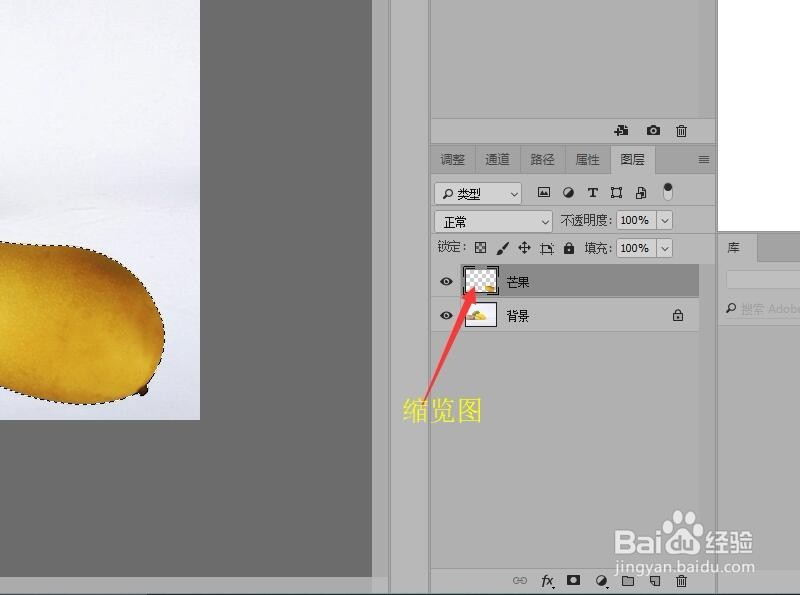1、单击菜单栏中的【文件】按钮,选择【打开】命令。打开芒果背景图.PSD。

2、按F7键打开图层面板,在图层面板中选择【芒果】图层。
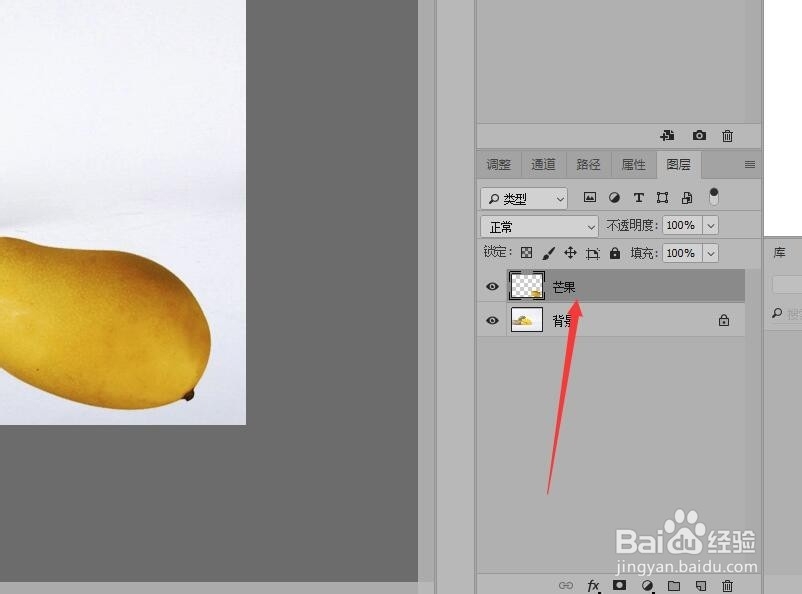
3、鼠标移动到菜单栏中,单击【选择】按钮。在下拉菜单中选择【载入选区】命令,打开载入选区对话框。

4、在对话框中保持默认设置,单击【确定】按钮。
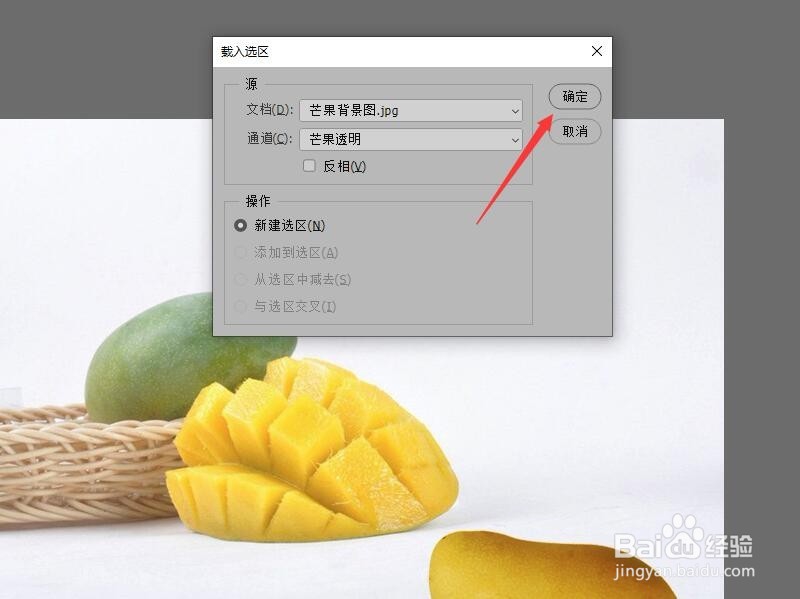
5、关闭对话框后在图像中就可以看到芒果图像已经载入了选区。
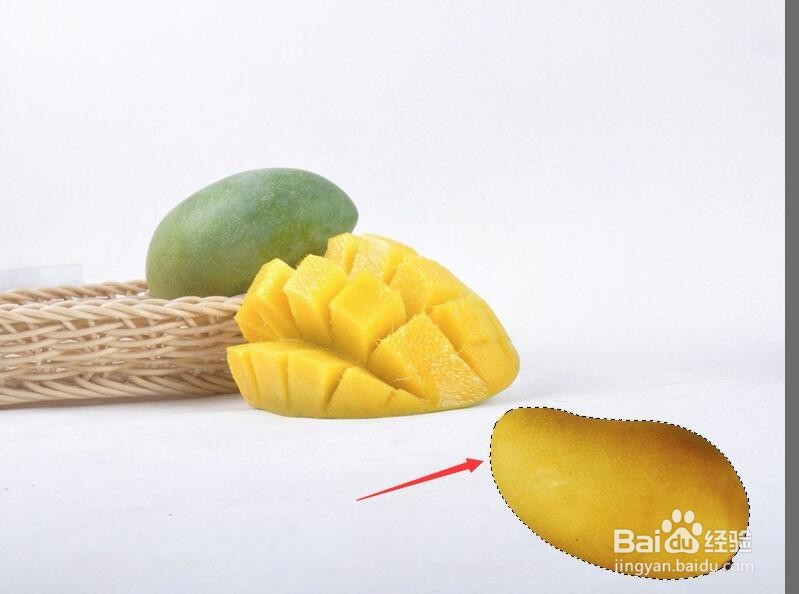
6、按Ctrl+D取消选区,鼠标移动到图层面板。

7、按Ctrl键的同时用鼠标左键单击芒果图层前面的缩览图。可以快速的载入图层的图案。
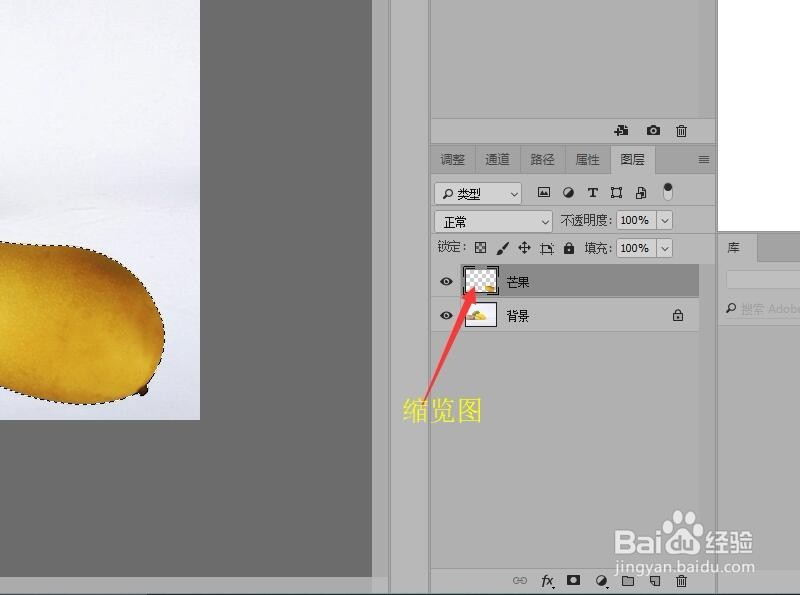
时间:2024-10-14 16:52:34
1、单击菜单栏中的【文件】按钮,选择【打开】命令。打开芒果背景图.PSD。

2、按F7键打开图层面板,在图层面板中选择【芒果】图层。
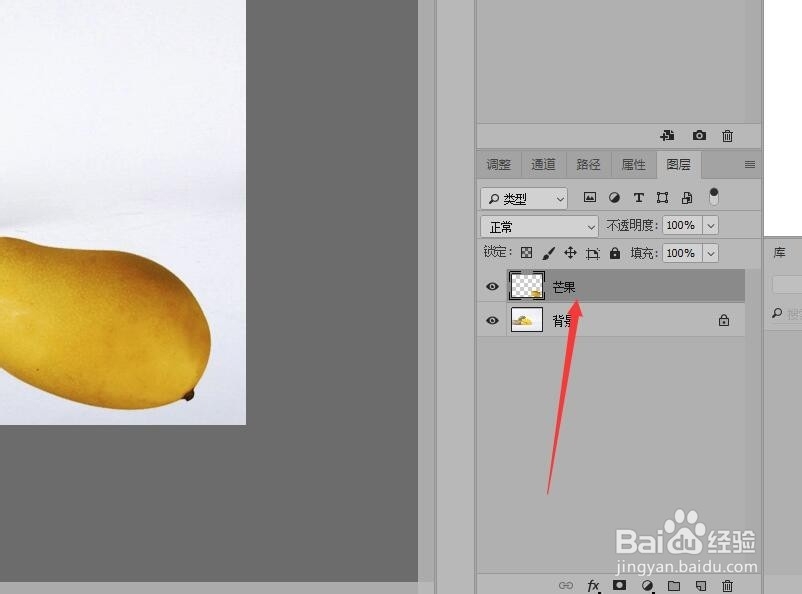
3、鼠标移动到菜单栏中,单击【选择】按钮。在下拉菜单中选择【载入选区】命令,打开载入选区对话框。

4、在对话框中保持默认设置,单击【确定】按钮。
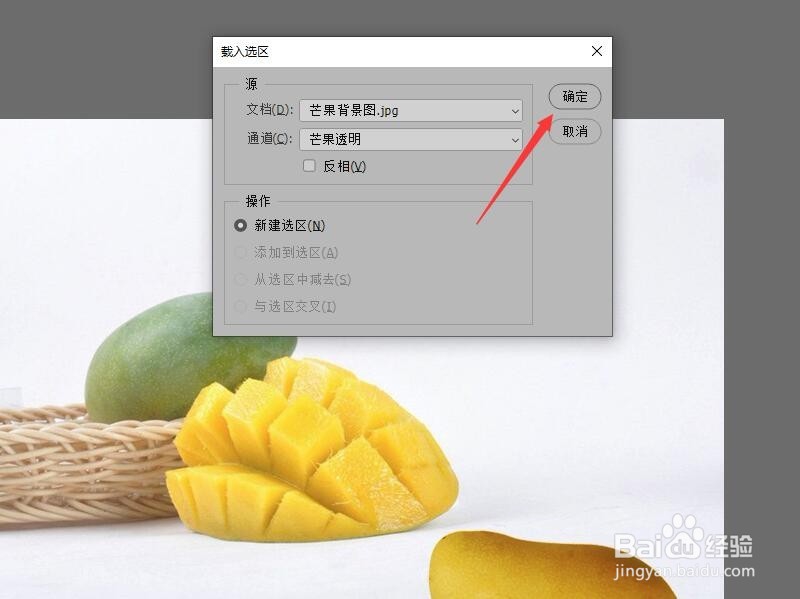
5、关闭对话框后在图像中就可以看到芒果图像已经载入了选区。
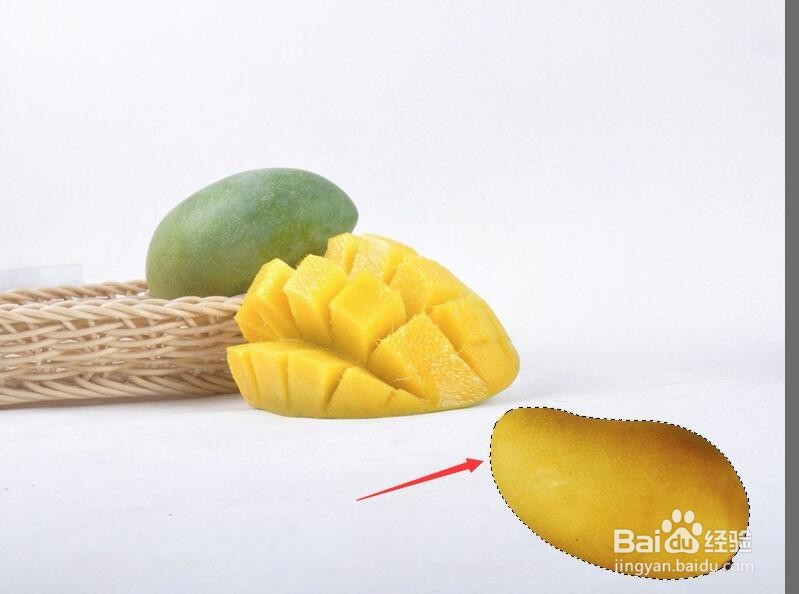
6、按Ctrl+D取消选区,鼠标移动到图层面板。

7、按Ctrl键的同时用鼠标左键单击芒果图层前面的缩览图。可以快速的载入图层的图案。